电脑蓝屏了怎么修复系统?有哪些步骤和注意事项?
- 经验技巧
- 2025-03-18
- 13
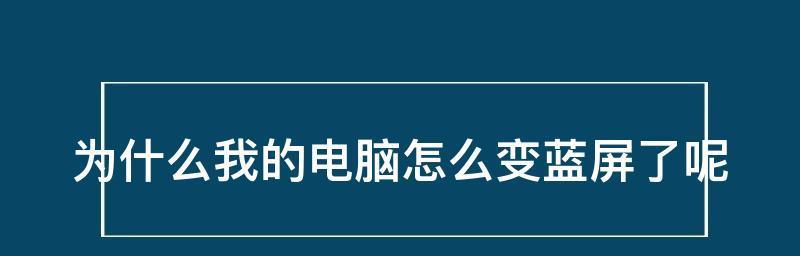
电脑蓝屏问题是使用电脑时常见的故障之一,它会导致用户的工作被中断并且造成数据丢失的风险。本文将介绍一些常见的电脑蓝屏问题的解决方法,帮助用户在遇到这种故障时能够快速恢复...
电脑蓝屏问题是使用电脑时常见的故障之一,它会导致用户的工作被中断并且造成数据丢失的风险。本文将介绍一些常见的电脑蓝屏问题的解决方法,帮助用户在遇到这种故障时能够快速恢复系统的正常运行。
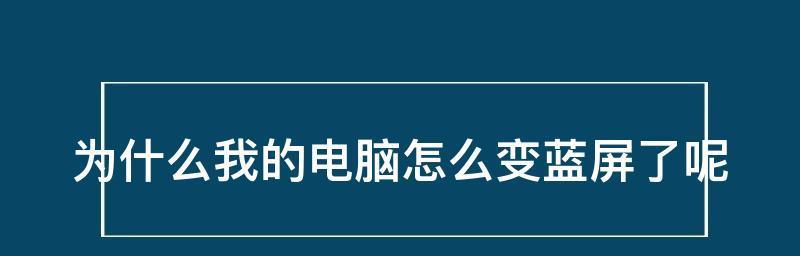
一:检查硬件连接是否松动
当电脑蓝屏时,第一步应该是检查硬件连接是否松动。将电脑断电并拔掉插头,打开机箱,检查内部硬件设备的连接是否牢固,如内存条、硬盘、显卡等。如果发现有松动的连接,重新插上并确保连接稳定。
二:清理内部灰尘和风扇
积累的灰尘会导致电脑过热并引发蓝屏问题。使用压缩气罐或软刷清理内部的灰尘,特别是风扇和散热器。保持电脑内部的通风良好,可以帮助降低温度,从而减少蓝屏故障的发生。
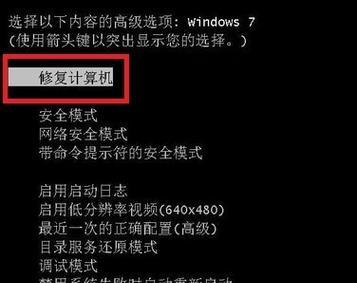
三:升级或回滚驱动程序
错误或不兼容的驱动程序是电脑蓝屏故障的常见原因之一。使用设备管理器查找有问题的驱动程序,并尝试更新至最新版本。如果最新版本的驱动程序存在问题,可以尝试回滚到先前版本,以解决蓝屏问题。
四:运行系统文件检查工具
系统文件损坏也会导致电脑蓝屏。打开命令提示符,输入“sfc/scannow”命令,系统将自动扫描并修复损坏的系统文件。运行该工具可能需要一些时间,但它可以有效地修复蓝屏问题。
五:检查磁盘错误
磁盘错误可能导致电脑蓝屏。在命令提示符中输入“chkdskC:/f”命令,其中C代表需要检查的磁盘驱动器。系统将扫描并修复磁盘上的错误,从而解决蓝屏故障。

六:使用系统还原功能
如果电脑在最近安装软件或更新驱动程序后出现蓝屏问题,可以尝试使用系统还原功能。打开控制面板,找到“系统和安全”选项,选择“系统”,然后点击“系统保护”并恢复至先前的状态。
七:更新操作系统和软件
操作系统和软件的过时版本可能存在漏洞和兼容性问题,导致电脑蓝屏。定期检查并更新操作系统和软件,以确保系统运行的稳定性和安全性。
八:禁用自动重启功能
当电脑蓝屏时,系统默认会自动重启,导致用户无法看到错误代码。为了能够准确诊断问题,可以禁用自动重启功能。在控制面板的“系统和安全”选项中,找到“系统”,点击“高级系统设置”,在“启动和故障恢复”中取消选中“自动重启”。
九:更换硬件设备
如果以上方法都不能解决蓝屏问题,可能是硬件设备本身出现故障。尝试更换硬件设备,如内存条、硬盘等,并重新安装系统。
十:检查电脑中的恶意软件
电脑中的恶意软件也可能导致蓝屏故障。运行杀毒软件和恶意软件扫描工具,检查系统是否受到感染,并清除潜在的威胁。
十一:重装操作系统
如果以上方法都不能解决问题,最后的选择是重装操作系统。备份重要数据后,使用操作系统安装盘或恢复分区重新安装系统,以恢复电脑的正常运行。
十二:咨询专业技术人员
如果对电脑的硬件和软件不太了解,或者尝试了以上方法仍然无法解决问题,建议咨询专业技术人员,以获取更准确和有效的修复建议。
十三:定期维护和更新
为了避免电脑蓝屏问题的发生,定期进行系统维护是必要的。清理磁盘垃圾、更新驱动程序和软件、运行杀毒软件等操作可以帮助保持电脑的稳定性和安全性。
十四:避免过度使用电脑
长时间过度使用电脑可能会导致过热和硬件损坏,从而引发蓝屏问题。合理安排使用时间,定期休息和关机,对于电脑的健康和稳定性是非常重要的。
十五:
电脑蓝屏故障是一种常见但令人头疼的问题,但通过检查硬件连接、清理灰尘、升级驱动程序、运行系统维护工具等方法,可以有效解决这个问题。保持电脑的稳定性和安全性需要定期维护和更新,同时也要避免过度使用电脑。在遇到无法解决的问题时,可以咨询专业技术人员寻求帮助。
本文链接:https://www.taoanxin.com/article-8702-1.html

